

この記事では、OCNメールのアドレス変更方法について解説しています。
OCNモバイルONEに契約したことで無料でもらえるOCNメールですが、OCNメールのアカウント(アドレス)は初期状態ではランダムな英数字の羅列になってますよね。
このアドレスの変更は5分程度でできます。変更したい人は以下の内容に沿って変更してみてください。
※OCNモバイルONEを契約してメールアドレスをもらった前提で話が進んでいますが、家庭用プロバイダ契約などでOCNメールを手に入れた方も同様に行えます。
OCNメールの概要
「変更方法を知りたい」という方は、変更方法にお進みください。
仕様(スペック)
- 最大メールボックス容量
- 1GB
- 保存メール数
- 制限なし
- 保存期間
- 無制限
- 最大送信メールサイズ(容量)
- 100MB ※WEBサイト経由
- 10MB ※メールソフト経由

自分のアドレスの確認方法
OCNメールとパスワードはOCN会員登録証に記載されています。契約時にWEB発行を選択した場合は、下画像のように契約後に表示されたかと思いますので、そちらのデータを入力ください。
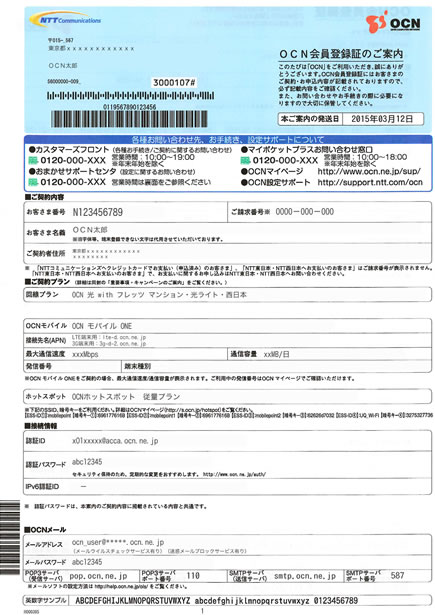
※OCN会員登録証の場合、一番下の欄に記載されています。引用元:https://support.ntt.com/ocn/support/pid2990021013
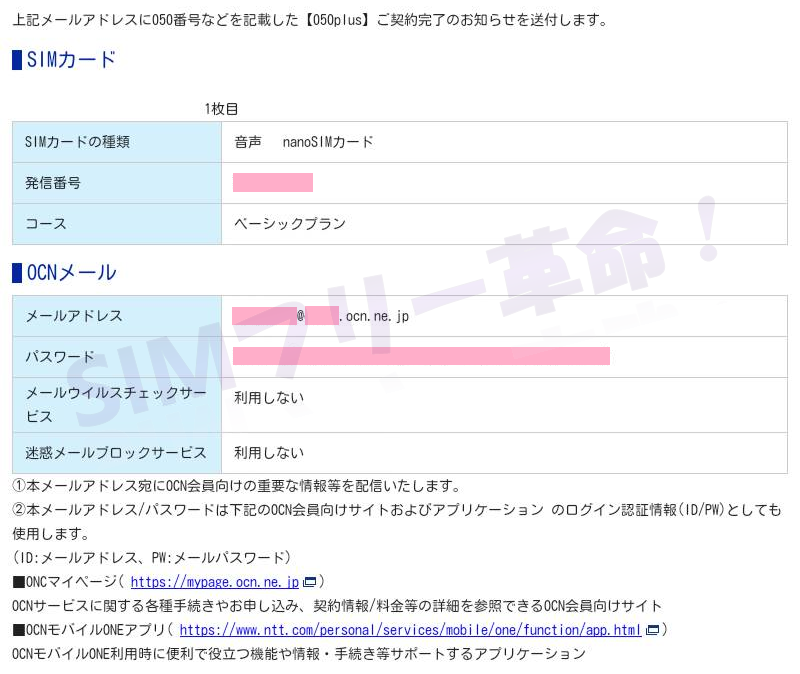
※WEB発行の場合、PDFファイルや契約完了直後の画面(例:上画像)に記載されています。
OCNメールアドレス変更方法
アドレス変更方法は以下のとおりです。
注意点として、認証番号を受信するための電話(固定、携帯どちらでもOK)が必要になりますので、変更時はお持ちの電話機をご用意ください。
- OCNマイページの「メールアドレスの変更」ページに移動します。
- 「メールアドレス変更」ボタンを選択します。
- 連絡先電話番号を入力します。
- 「ご連絡方法」を選択し、画面下の「送信する」ボタンを選択します(今回はSMS認証を選択したとします)。
- スマートフォン(連絡先)にSMSが届きます。
- 認証番号を入力します。
- 希望するメールアドレスとパスワードを入力します。メールアドレスは@以前の部分のみ変更できます。
入力後は、下のほうにある「次へ」ボタンを選択します。 - 申し込み内容を確認したというチェックを入れて、「申し込む」ボタンを選択すると変更が完了します。
※OCNマイページのログイン画面が出ると思いますが、そこで入力するアドレスは、会員登録証に書いてある「■OCNメール」のメールアドレスとメールパスワードを入力します。
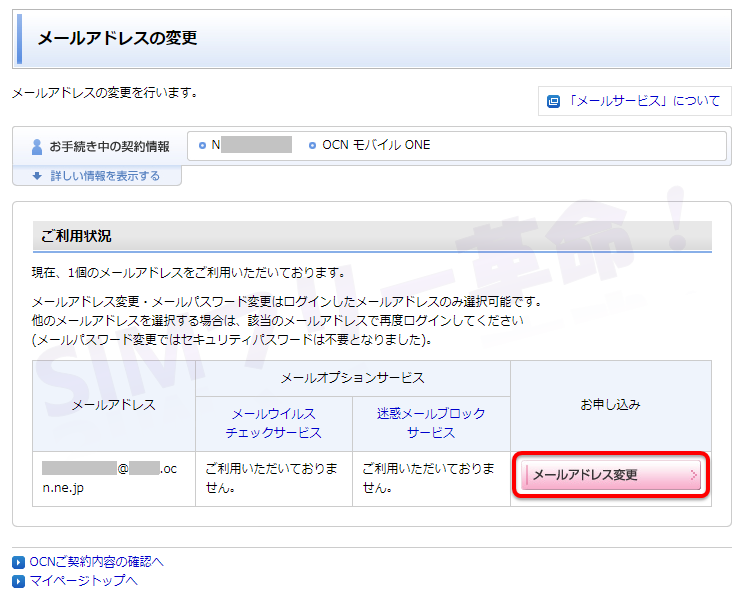
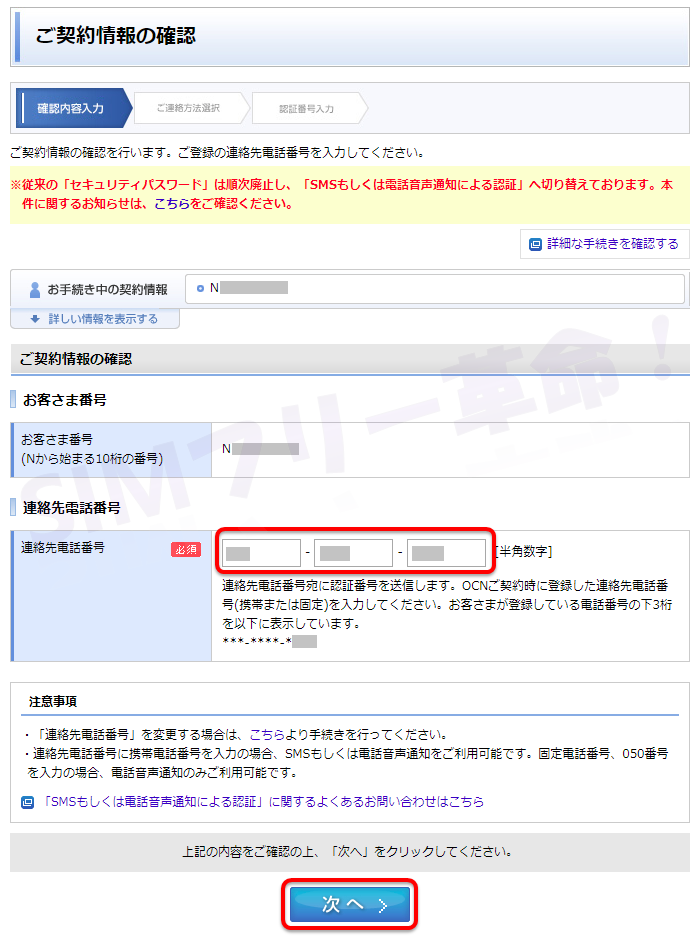
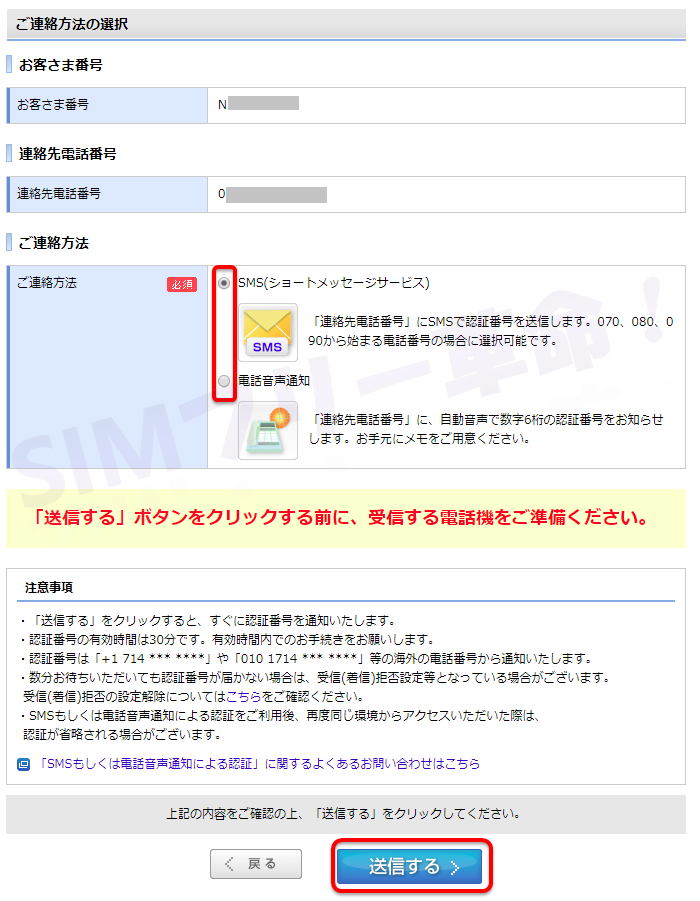
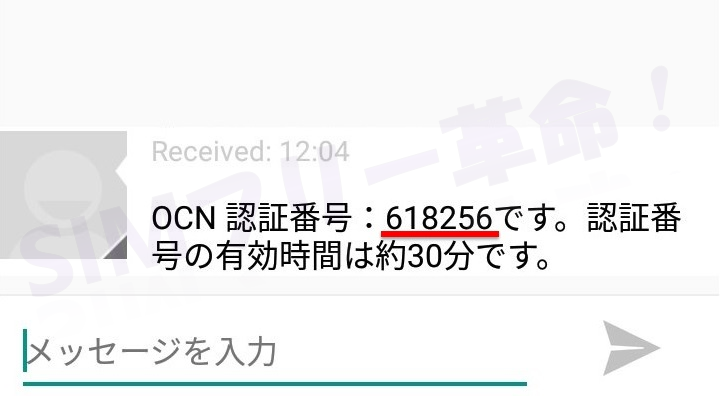
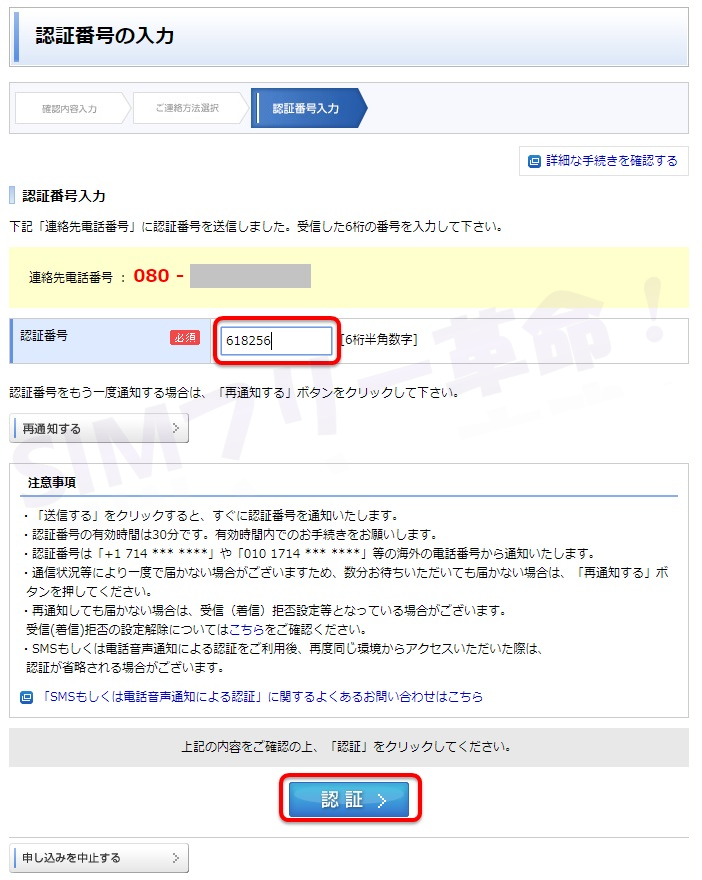
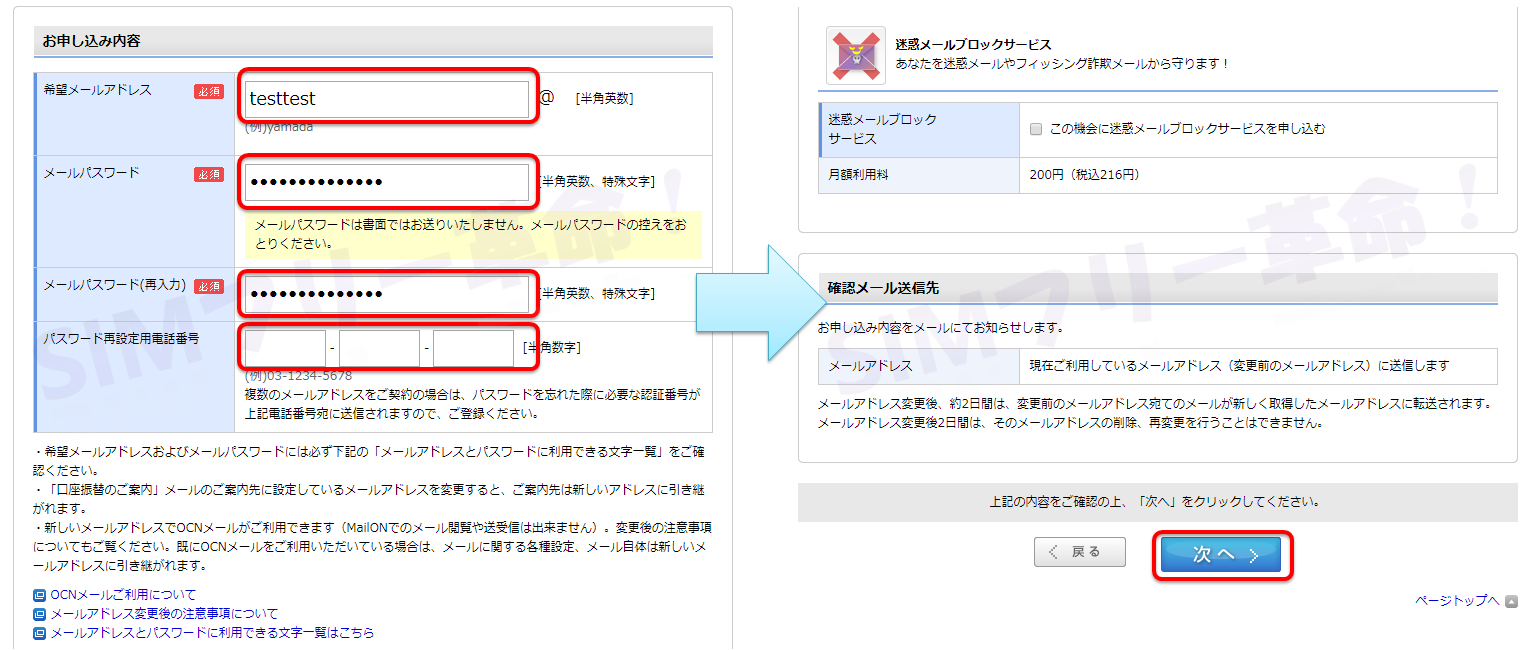
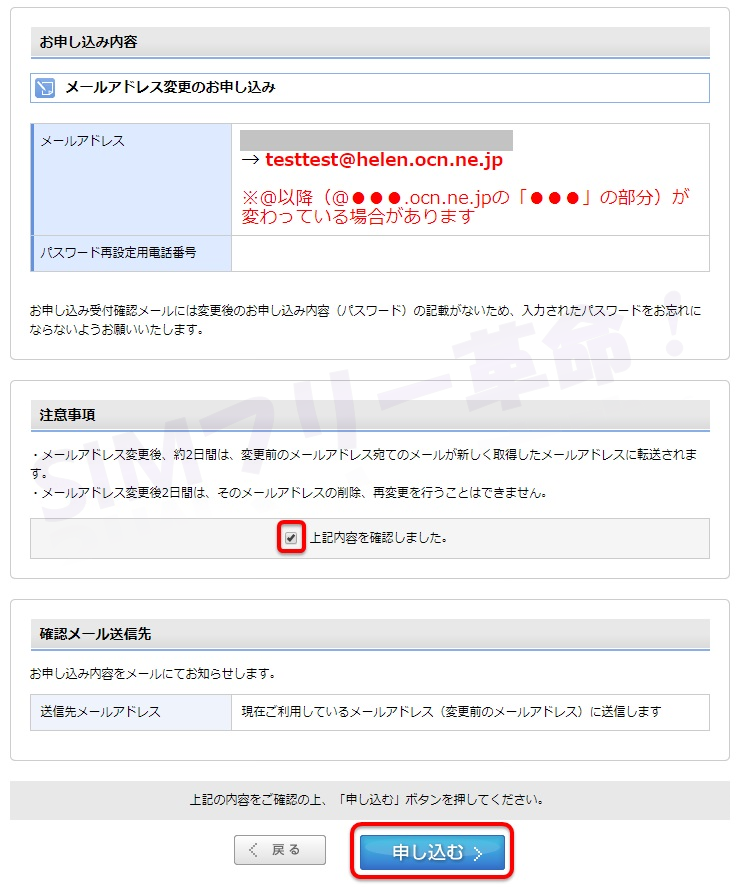
OCNモバイルONEアプリから作業を行う場合

メールアドレス変更は、スマートフォンアプリの「OCNモバイルONEアプリ」からでも行えます。
請求情報(①)をタップして、表示された画面の右上にあるOCNトップボタン(②)をタップすると、OCNトップページが表示されます。
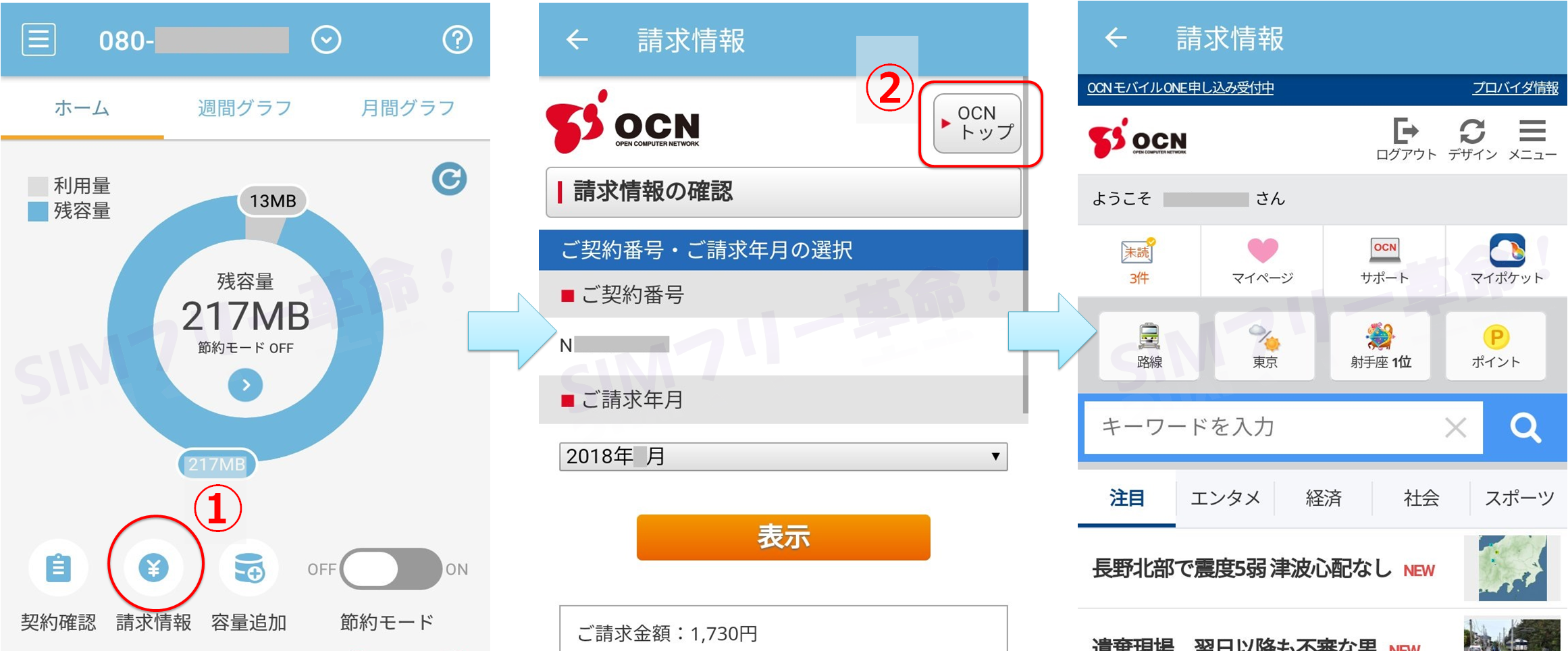
トップページの「マイページ」(③)をタップし、変更の手続き(④)をタップすると変更の手続き画面が表示されます。
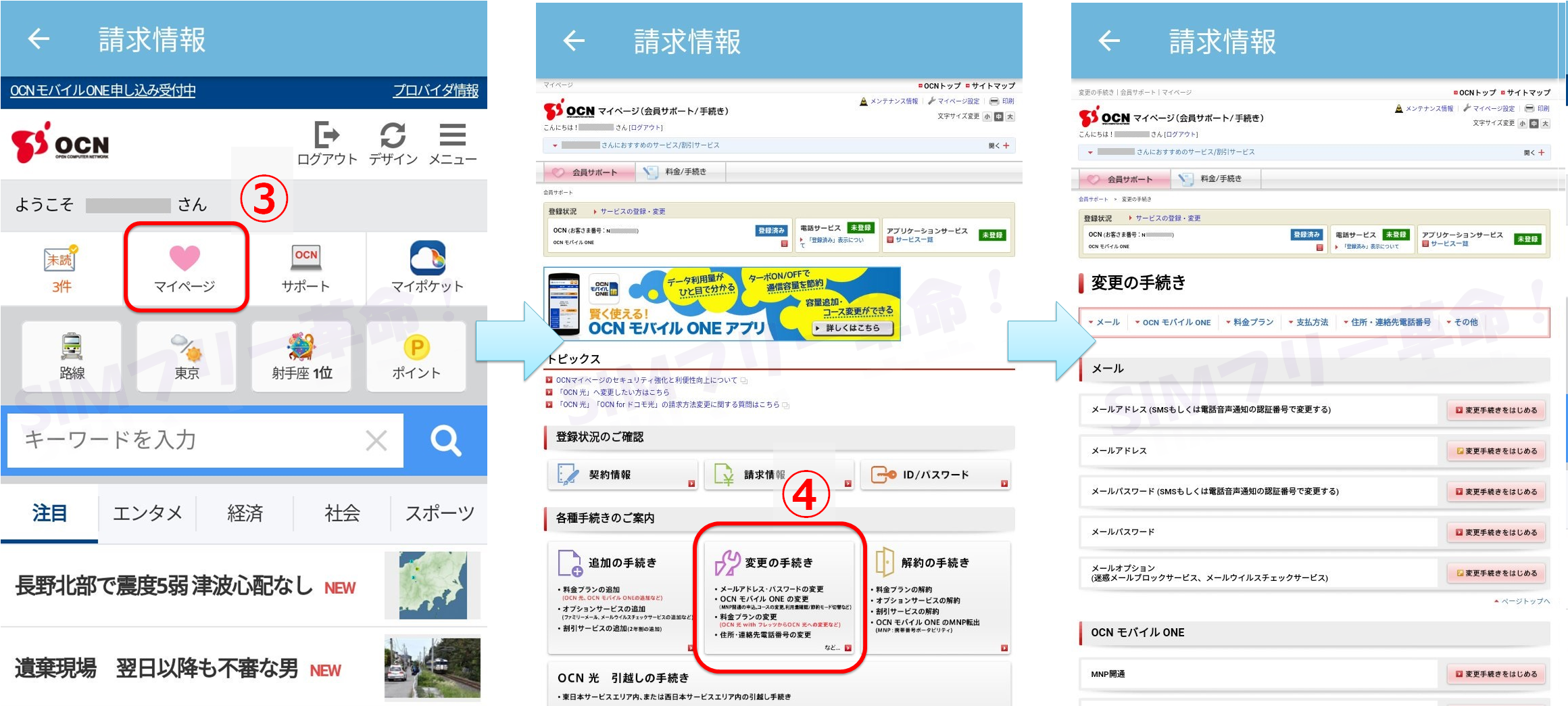
メールアドレスの横の「変更手続きを始める」ボタン(⑤)をタップし、「メールアドレス変更」ボタン(⑥)をタップすると変更手続き画面が表示されます。
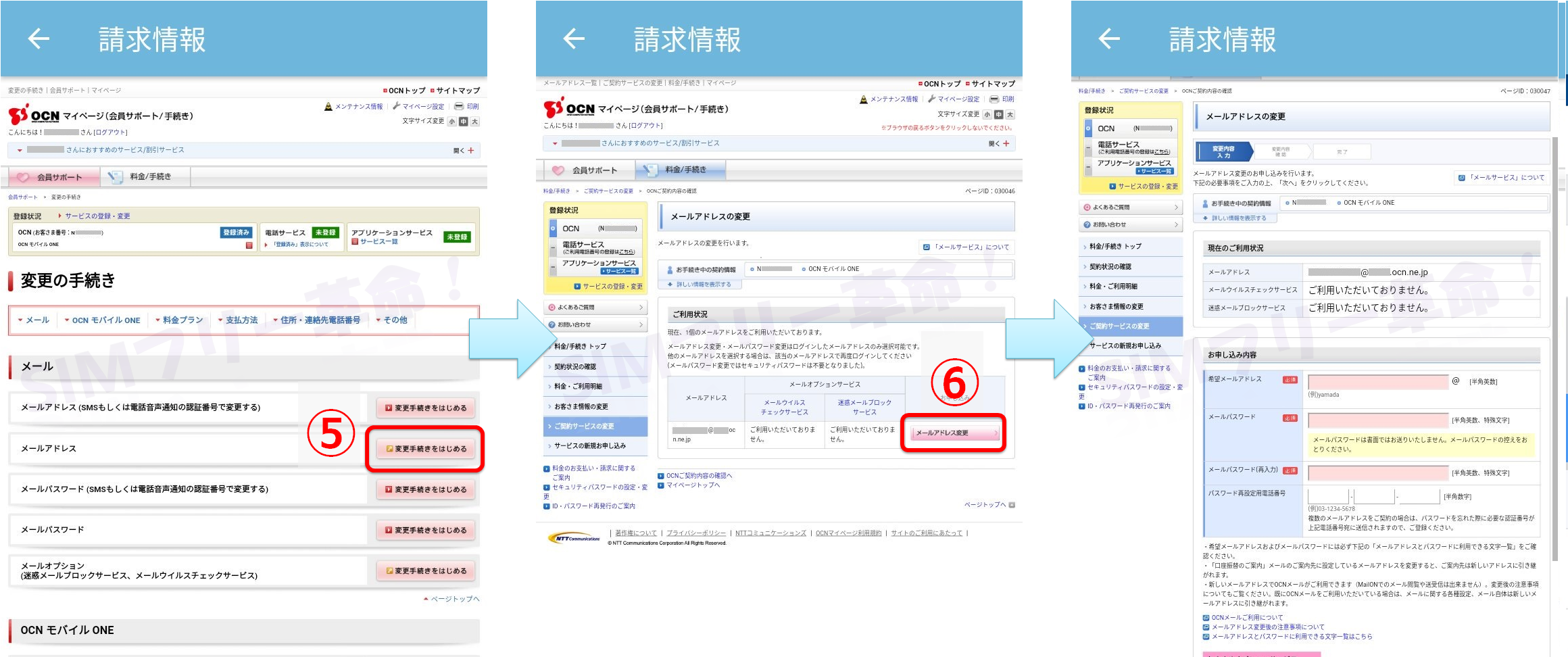

アドレス変更に際して注意点
再変更、削除について
変更から2日間は、メールアドレスの再変更および削除を行うことができません。
旧アドレスは使用不可に
当たり前ではありますが、変更申し込みが完了すると旧メールアドレスは使用できなくなります。

メールアプリの設定変更が必要
アドレスを変えたため、メールアプリの設定を変更する必要があります。
今回の変更はメールアドレスとメールパスワード(変更した場合)の2点だけなので、アプリの設定変更もその2点となります。
まとめ
- OCNメールのアドレスは変更できる
- 一度メールアドレスを変えると、2日間変更できない
- OCNメールをアドレス変更後に、使用しているメールソフトの設定の変更が必要
関連記事

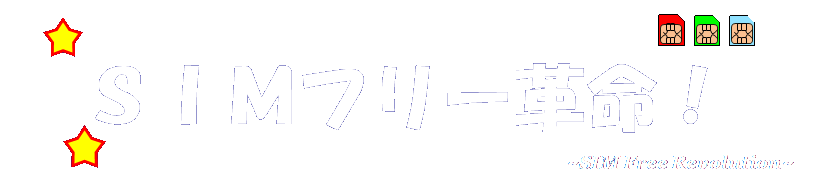

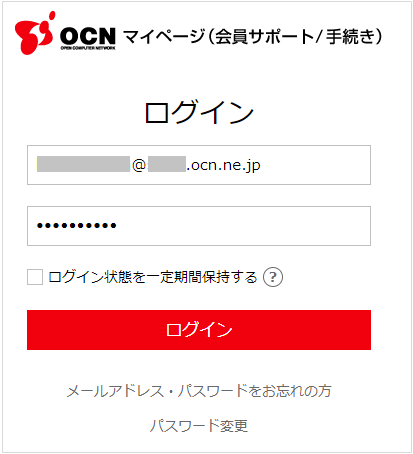



コメント